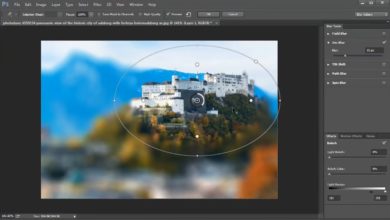Como criar um desenho a carvão a partir de uma foto (com uma ação do Photoshop)
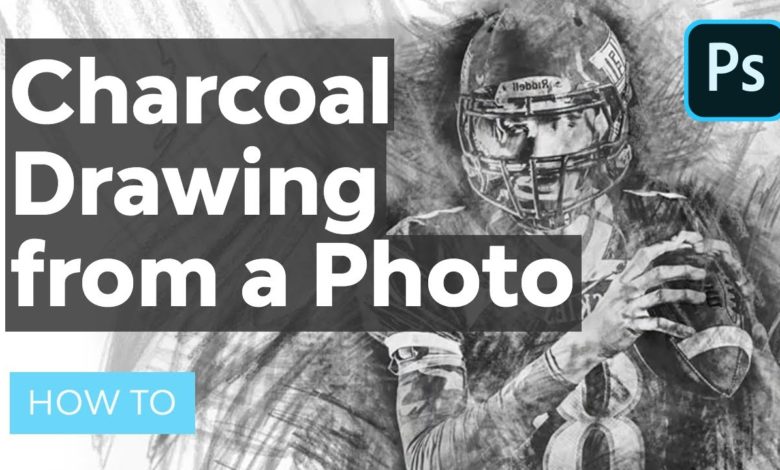
Bem-vindo à nossa série Photoshop em 60 segundos, onde você pode aprender uma habilidade, recurso ou técnica do Photoshop em apenas um minuto!
Photoshop em 60 segundos: efeito carvão
Leva anos para dominar a arte tradicional, mas você pode criar um belo efeito de carvão para qualquer foto ou plano de fundo com um simples ação do photoshop. Neste vídeo rápido abaixo, mostrarei como usar essa ação de carvão do Photoshop para transformar uma imagem em um esboço de carvão de maneira rápida e fácil.
Nosso tutorial de Photoshop a carvão não é o único que temos. Não deixe de conferir nosso Envato Tuts+ Canal do YouTube para ver mais tutoriais em vídeo úteis.

Aprenda a modificar seu resultado inicial usando o efeito de esboço de carvão do Photoshop. Além disso, navegue pela incrível seleção de ações do Photoshop disponíveis no GraphicRiver e no Envato Elements para obter mais efeitos incríveis.
Como criar um efeito de carvão usando uma ação
Vamos começar nosso tutorial de carvão do Photoshop e aprender a desenhar com carvão a partir de uma foto. Primeiro, abra sua foto no Photoshop. Eu estarei usando este estoque de atletas de futebol em 2000 x 1333 pixels.



agora vá para Janela > Ações e carregue sua ação de carvão do Photoshop no Comportamento paleta. Este efeito de esboço de carvão do Photoshop também requer um conjunto de pincéis, então selecione o Ferramenta Pincel (B) e depois vá para substituir escovas sob o ícone de engrenagem para substituir os atuais pelo novo conjunto.



Crie um nova camada e nomeie-o como “pincel”. Use um Pincel Redondo Macio uma Encher seu assunto e quaisquer áreas onde você gostaria que a ação ocorresse com cores. Quando estiver pronto, selecione um dos estilos de ação da lista (estilo 5) e pressione Toque.



A ação de carvão do Photoshop levará alguns segundos para ser totalmente executada. Feito isso, modifique seu resultado experimentando com o camadas de ajuste na nova ação Conjunto criada. Resolvi aumentar o Opacidade das camadas de fotos para mostrar mais do atleta e use os pincéis do conjunto original para adicionar mais pinceladas aleatórias. Você pode brincar com o efeito de carvão do Photoshop e transformar uma imagem em um esboço de carvão quantas vezes quiser.



Aqui está o resultado final do tutorial online do desenho da foto ao carvão. Veja como é fácil usar o efeito de esboço de carvão do Photoshop?



Quer ver esse efeito de carvão no Photoshop em tempo real? Confira o vídeo acima para ver como esta lição funciona!
Descubra mais tutoriais incríveis do Photoshop
Espero que você tenha gostado deste desenho a carvão on-line do tutorial de fotos. Saiba mais com nossos especialistas em Photoshop e confira os seguintes tutoriais abaixo.
Além disso, se você estiver interessado em ações do Photoshop e quiser saber mais, confira nosso guia de aprendizado dedicado a este tópico: Aprenda as ações do Photoshop.
60 segundos?!
Este desenho a carvão do tutorial fotográfico faz parte de uma série de tutoriais em vídeo rápidos no Envato Tuts+, nos quais apresentamos uma variedade de tópicos, tudo em 60 segundos, apenas o suficiente para abrir o apetite. Deixe-nos saber nos comentários o que você achou deste vídeo de ação de carvão do Photoshop e o que mais você gostaria de ver explicado em 60 segundos!